Ariadne je bezplatný, open source, multiplatformní a na bezpečnost zaměřený systém správy obsahu s bohatými funkcemi napsaný v jazyce PHP. Je testován s více než milionem objektů na stolním hardwaru. Ariadne je stabilní a plně zpětně kompatibilní minimálně posledních deset let. Dodává se s mnoha funkcemi, včetně podpory SVN, DTAP, podporuje vícejazyčné stránky, správu uživatelů a skupin, import/export projektů, vestavěný inline WYSIWYG editor, přizpůsobení pro mobilní zařízení a mnoho dalšího.
V tomto tutoriálu se naučíme, jak nainstalovat Ariadne na server Ubuntu 18.04.
Požadavky
- Server se systémem Ubuntu 18.04.
- Na vašem serveru je nastaveno heslo uživatele root.
Instalovat LAMP Server
Než začnete, budete muset do systému nainstalovat Apache, MariaDB a PHP. Nejprve nainstalujte server Apache a MariaDB spuštěním následujícího příkazu:
apt-get install apache2 mariadb-server -y
Ve výchozím nastavení není nejnovější verze PHP k dispozici v Ubuntu 18.04, takže pro to budete muset přidat úložiště. Můžete jej přidat pomocí následujícího příkazu:
apt-get install python-software-properties -y
add-apt-repository -y ppa:ondrej/php
Jakmile je úložiště aktualizováno, můžete nainstalovat PHP a další knihovny pomocí následujícího příkazu:
apt-get install libapache2-mod-php7.1 php7.1-common php7.1-mbstring php7.1-xmlrpc php7.1-soap php7.1-gd php7.1-xml php7.1-intl php7.1-mysql php7.1-cli php7.1-mcrypt php7.1-zip php7.1-curl imagemagick subversion php7.1-tidy tidy libtidy-dev -y
Dále spusťte službu Apache a MariaDB a povolte jim spuštění při spouštění pomocí následujícího příkazu:
systemctl start apache2
systemctl start mysql
systemctl enable apache2
systemctl enable mysql
Nakonfigurujte MariaDB
Ve výchozím nastavení není instalace MariaDB zabezpečena. Nejprve jej tedy musíte zajistit. Můžete to provést spuštěním skriptu mysql_secure_installation.
mysql_secure_installation
Odpovězte na všechny otázky, jak je uvedeno níže:
Enter current password for root (enter for none): Enter Set root password? [Y/n]: Y New password:Re-enter new password: Remove anonymous users? [Y/n]: Y Disallow root login remotely? [Y/n]: Y Remove test database and access to it? [Y/n]: Y Reload privilege tables now? [Y/n]: Y
Dále se přihlaste do prostředí MariaDB pomocí následujícího příkazu:
mysql -u root -p
Zadejte heslo uživatele root a vytvořte databázi a uživatele pro Ariadne:
MariaDB [(none)]> CREATE DATABASE ariadnedb;
MariaDB [(none)]> GRANT ALL PRIVILEGES ON ariadnedb.* TO 'ariadne'@'localhost' IDENTIFIED BY 'password';
Dále vyprázdněte oprávnění pomocí následujícího příkazu:
MariaDB [(none)]> FLUSH PRIVILEGES;
Nakonec ukončete prostředí MariaDB:
MariaDB [(none)]> exit;
Instalovat Ariadne
Dále si stáhněte nejnovější verzi ariadne z jejich oficiálních stránek:
wget https://codeload.github.com/Ariadne-CMS/ariadne/zip/9.7
Po dokončení stahování rozbalte stažený soubor pomocí následujícího příkazu:
unzip 9.7
Dále zkopírujte ariadne do kořenového adresáře Apache a adresáře lib pomocí následujícího příkazu:
cp -r ariadne-9.7/www /var/www/html/ariadne
cp -r ariadne-9.7 /usr/local/lib/ariadne
Dále udělte správná oprávnění adresáři ariadne:
chown -R www-data:www-data /var/www/html/ariadne
chmod -R 777 /var/www/html/ariadne
chmod -R 777 /usr/local/lib/ariadne
Dále změňte adresář na ariadne a přejmenujte konfigurační soubor ariadne:
cd /var/www/html/ariadne/
cp ariadne.inc-unix ariadne.inc
Dále budete muset vytvořit direktivu virtuálního hostitele Apache pro ariadne. Můžete to provést pomocí následujícího příkazu:
nano /etc/apache2/sites-available/ariadne.conf
Přidejte následující řádky:
<VirtualHost *:80> ServerAdmin [email protected] DocumentRoot /var/www/html/ariadne ServerName yourdomain.com <Directory /var/www/html/ariadne/> Options +FollowSymLinks AllowOverride All Order allow,deny allow from all </Directory> ErrorLog /var/log/apache2/ariadne-error_log CustomLog /var/log/apache2/ariadne-access_log common </VirtualHost>
Uložte a zavřete soubor a poté povolte soubor virtuálního hostitele pomocí následujícího příkazu:
a2ensite ariadne
Nakonec restartujte službu apache, abyste použili všechny změny:
systemctl restart apache2
Přístup k Ariadne
Nyní otevřete webový prohlížeč a zadejte adresu URL http://yourdomain.com, budete přesměrováni na následující stránku:
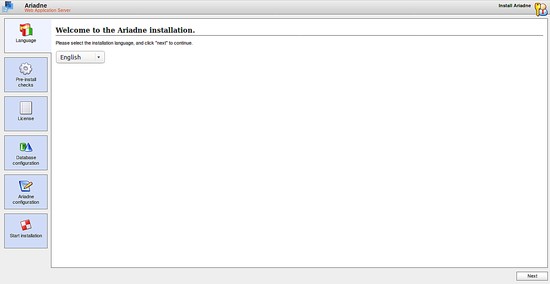
Vyberte jazyk podle svých potřeb a klikněte na Další měli byste vidět následující stránku:
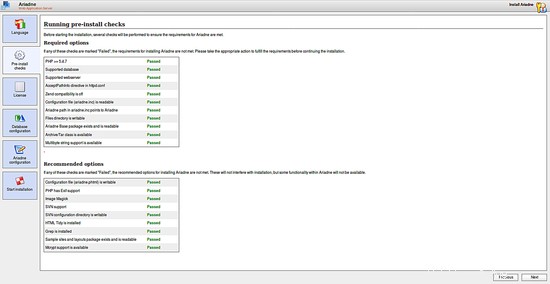
Ujistěte se, že jsou splněny všechny požadavky Ariadne, a poté klikněte na Další měli byste vidět následující stránku:
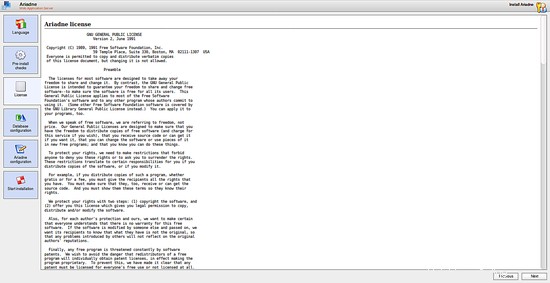
Nyní přijměte licenční smlouvu a klikněte na Další měli byste vidět následující stránku:
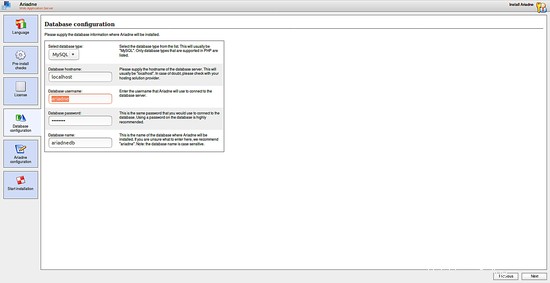
Zde zadejte podrobnosti o své databázi a klikněte na Další měli byste vidět následující stránku:
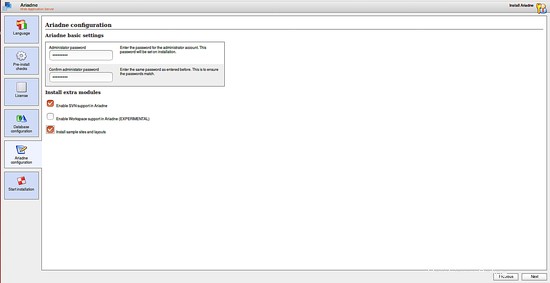
Zde nastavte heslo správce a klikněte na Další tlačítko pro spuštění instalace. Po dokončení instalace byste měli vidět následující stránku:
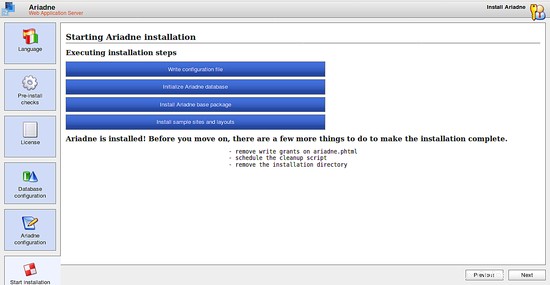
Nyní klikněte na Další tlačítko, budete přesměrováni na přihlašovací stránku Ariadne, jak je uvedeno níže:
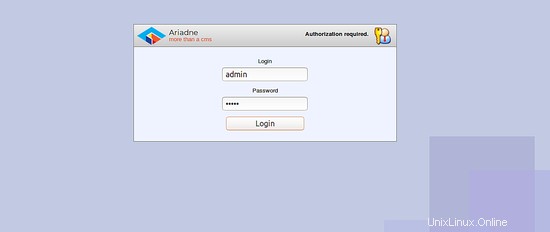
Zadejte své administrátorské uživatelské jméno jako administrátor a heslo, které jste nastavili dříve, poté klikněte na Přihlásit měli byste vidět následující stránku:
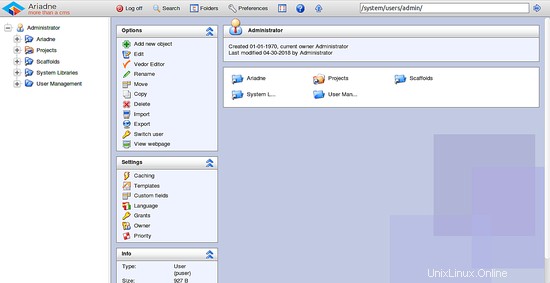
A je to. Úspěšně jste nainstalovali Ariadne CMS na server Ubuntu 18.04 LTS.